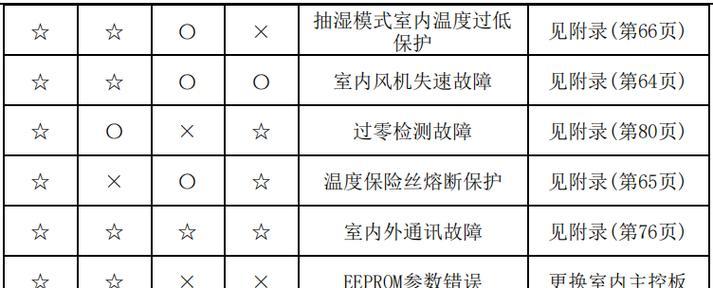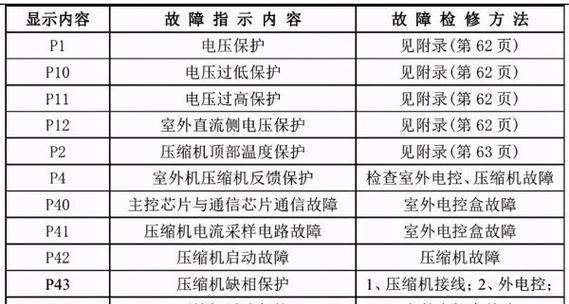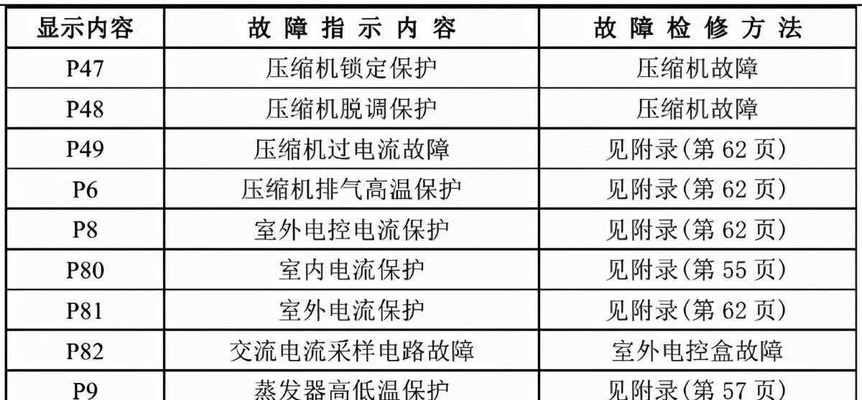解决移动硬盘插上后无盘符的问题(快速解决硬盘无盘符的方法)
- 家电百科
- 2024-11-25 12:44:02
- 1
移动硬盘作为一种便捷的数据存储设备,广泛应用于个人和企业用户。然而,有时我们可能会遇到这样的问题:当将移动硬盘连接到计算机时,却发现硬盘无法显示盘符。这意味着我们无法访问硬盘上的文件和数据。本文将介绍一些解决这一问题的有效方法,以帮助用户迅速恢复对移动硬盘的访问。

一:检查硬盘连接状态
我们需要确认移动硬盘的连接是否正常。请确保硬盘正确插入电脑的USB接口,并检查线缆是否完好无损。同时,可以尝试将硬盘连接到其他USB接口,以确保问题不是由于接口故障引起的。
二:检查设备管理器
打开设备管理器,检查移动硬盘是否在设备列表中显示。如果显示为未知设备或者带有黄色感叹号的图标,则说明需要更新或重新安装驱动程序。
三:检查磁盘管理工具
使用磁盘管理工具可以帮助我们查看硬盘的分区情况。在开始菜单中搜索并打开“磁盘管理”,在窗口中找到移动硬盘对应的磁盘,并确保其分区是激活状态。
四:分配盘符
在磁盘管理工具中,找到移动硬盘对应的磁盘,右键点击该磁盘,选择“更改驱动器号和路径”。在弹出的对话框中,点击“添加”按钮,选择一个未使用的盘符分配给移动硬盘。
五:更改驱动器字母
有时,移动硬盘未显示盘符是因为系统将其分配给了其他设备。在磁盘管理工具中,右键点击移动硬盘对应的磁盘,选择“更改驱动器号和路径”,然后点击“更改”按钮。在下拉菜单中选择一个未被使用的字母作为硬盘的驱动器号。
六:重新安装驱动程序
如果以上方法都无效,可以尝试重新安装移动硬盘的驱动程序。在设备管理器中,找到移动硬盘对应的设备,右键点击,选择“卸载设备”。然后重新连接移动硬盘,系统会自动重新安装驱动程序。
七:检查硬盘健康状态
使用硬盘检测工具检查移动硬盘的健康状态,例如CrystalDiskInfo等软件。如果硬盘出现了损坏或错误,可能需要进行修复或更换。
八:修复文件系统错误
在磁盘管理工具中,找到移动硬盘对应的磁盘,右键点击,选择“属性”,切换到“工具”选项卡,点击“检查”按钮。系统会自动检测并修复文件系统中的错误。
九:更新操作系统
有时,操作系统的更新可以解决一些兼容性问题。打开WindowsUpdate,检查是否有可用的更新,并将操作系统更新至最新版本。
十:尝试其他计算机
如果以上方法仍无法解决问题,可以尝试将移动硬盘连接到其他计算机上,看是否能够正常识别和分配盘符。如果在其他计算机上能够正常使用,说明问题可能出在当前计算机的设置或驱动程序上。
十一:联系专业技术支持
如果你对计算机操作不熟悉或以上方法无法解决问题,建议联系专业的技术支持人员进行进一步的诊断和修复。
十二:备份重要数据
在尝试修复硬盘问题之前,务必先备份硬盘上的重要数据。因为修复过程中可能会导致数据丢失或不可恢复。
十三:避免使用未经授权的软件
在解决硬盘无盘符的问题时,我们应该避免使用未经授权或不可信的软件。因为这些软件可能存在安全风险,并且有可能进一步损坏硬盘。
十四:定期维护和检查硬盘
为了避免移动硬盘出现无盘符的问题,我们应该定期进行硬盘的维护和检查。使用硬盘清理工具清除无用文件和垃圾文件,确保硬盘的正常运行。
十五:
通过检查连接状态、设备管理器、磁盘管理工具、分配盘符、更改驱动器字母、重新安装驱动程序等方法,我们可以解决移动硬盘插上后无盘符的问题。同时,定期维护和检查硬盘也是避免这类问题的有效措施。希望本文介绍的方法能够帮助读者快速恢复对移动硬盘的访问,并保护好自己的数据安全。
解决移动硬盘插上后无盘符的方法
随着移动硬盘的普及和使用频率的增加,有时候我们会遇到插上移动硬盘后却无法显示盘符的问题。这个问题可能是由于硬件故障、系统设置不当或驱动程序出错等原因造成的。本文将为大家介绍解决移动硬盘无盘符的方法,帮助大家轻松解决这个烦恼。
一、检查硬件连接是否正常
确保移动硬盘的USB接口插紧,排除连接不良导致的问题。
二、更换USB数据线
有时候USB数据线可能存在损坏或不兼容的情况,更换一根可靠的USB数据线来排除此问题。
三、尝试在其他电脑上连接移动硬盘
如果在其他电脑上能够正常显示盘符,则说明问题可能出现在你的电脑系统设置上。
四、检查设备管理器中的驱动程序
打开设备管理器,找到移动硬盘所对应的驱动程序,检查是否正常工作,如果出现黄色感叹号或问号,可能需要更新或重新安装驱动程序。
五、重新分配盘符
打开磁盘管理工具,找到移动硬盘所在的磁盘,右键点击,选择“更改驱动器号码和路径”,将移动硬盘重新分配一个可用的盘符。
六、格式化移动硬盘
如果以上方法都没有解决问题,可能是因为移动硬盘的文件系统损坏或者分区表错误,可以尝试格式化移动硬盘来修复问题。
七、使用专业数据恢复工具
如果格式化移动硬盘后依然无法解决无盘符问题,可能需要借助专业的数据恢复工具来恢复移动硬盘中的数据。
八、检查系统注册表设置
有时候系统注册表中的设置可能会导致移动硬盘无法显示盘符,可以通过修改注册表来修复问题。
九、更新操作系统
检查是否有可用的操作系统更新,安装最新的操作系统补丁可以修复一些与硬件兼容性相关的问题。
十、重启电脑
有时候只需要简单地重启电脑就能解决无盘符的问题。
十一、检查磁盘驱动器
打开磁盘驱动器属性,检查是否启用了“隐藏空的驱动器”选项,如果启用了,取消勾选即可显示无盘符的移动硬盘。
十二、检查磁盘分区
使用磁盘分区工具检查移动硬盘的分区表是否正常,修复分区错误可能会解决无盘符问题。
十三、清理病毒
有时候电脑中的病毒会导致移动硬盘无法显示盘符,可以使用杀毒软件进行全面扫描清理。
十四、联系售后服务
如果经过多次尝试仍然无法解决无盘符问题,建议联系移动硬盘的售后服务,寻求专业技术支持。
移动硬盘插上后无盘符可能是由于硬件故障、系统设置不当或驱动程序出错等原因造成的。通过检查硬件连接、更换数据线、重新分配盘符、更新系统等多种方法,可以有效解决移动硬盘无盘符的问题,确保数据的正常访问和使用。如若问题依然存在,建议联系售后服务以获取更专业的支持。
版权声明:本文内容由互联网用户自发贡献,该文观点仅代表作者本人。本站仅提供信息存储空间服务,不拥有所有权,不承担相关法律责任。如发现本站有涉嫌抄袭侵权/违法违规的内容, 请发送邮件至 3561739510@qq.com 举报,一经查实,本站将立刻删除。!
本文链接:https://www.feiqiwang.com/article-4695-1.html